Questo ID Apple non è stato ancora utilizzato nell’iTunes Store, come risolvere
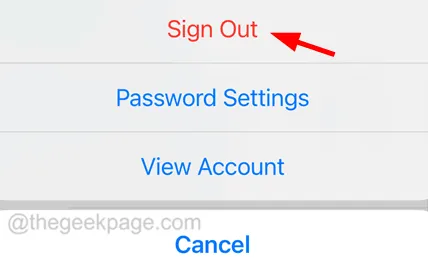
Soluzione 1: scarica qualsiasi app gratuita dall’App Store
Passaggio 1: ovviamente, per fare ciò, devi andare sull’App Store sul tuo iPhone.
Passaggio 2: dopo aver avviato l’App Store, vai alla scheda App in basso.
Passaggio 3: Successivamente, scorri verso il basso fino alla sezione Top Free Apps .
Passaggio 4: quindi fare clic sull’opzione Visualizza tutto sul lato destro, come mostrato nello screenshot seguente.
Passaggio 5: ora prova a scaricare una delle app gratuite suggerite dall’elenco facendo clic sull’opzione Ottieni .
Soluzione 2: verifica il metodo di pagamento per il tuo ID Apple
Passo 1: Prima di tutto, dovresti fare clic sull’icona delle impostazioni dalla schermata iniziale.
Passaggio 2: quindi fare clic sul nome del profilo ID Apple in alto come mostrato di seguito.
Passaggio 3: una volta aperta la pagina dell’ID Apple, tocca l’ opzione Pagamento e spedizione .
Soluzione 3: prova ad accedere all’app Apple Music con lo stesso ID Apple
Passaggio 1: apri l’ app Musica .
Passaggio 2: fare clic sull’icona dell’immagine del profilo in alto a destra, come mostrato di seguito.
Passaggio 3: si apre la pagina a comparsa Account sullo schermo.
Passaggio 4: selezionare l’ opzione Impostazioni account in basso come mostrato.
Passaggio 6: dopo aver effettuato correttamente l’accesso all’app Music, ora dovresti essere in grado di accedere all’App Store.
Soluzione 4: disconnettiti dall’ID Apple
Passaggio 1: apri l’ app Impostazioni e fai clic sul nome del profilo nella parte superiore della pagina delle impostazioni.
Passaggio 2: ora seleziona l’ opzione Media e acquisti facendo clic su di essa come mostrato di seguito.
Passaggio 4: fare clic sull’opzione Esci dall’elenco.
Passaggio 5: di nuovo, fai clic su Esci che ti disconnette dall’App Store, dai libri, dalla musica e dai podcast.



Lascia un commento